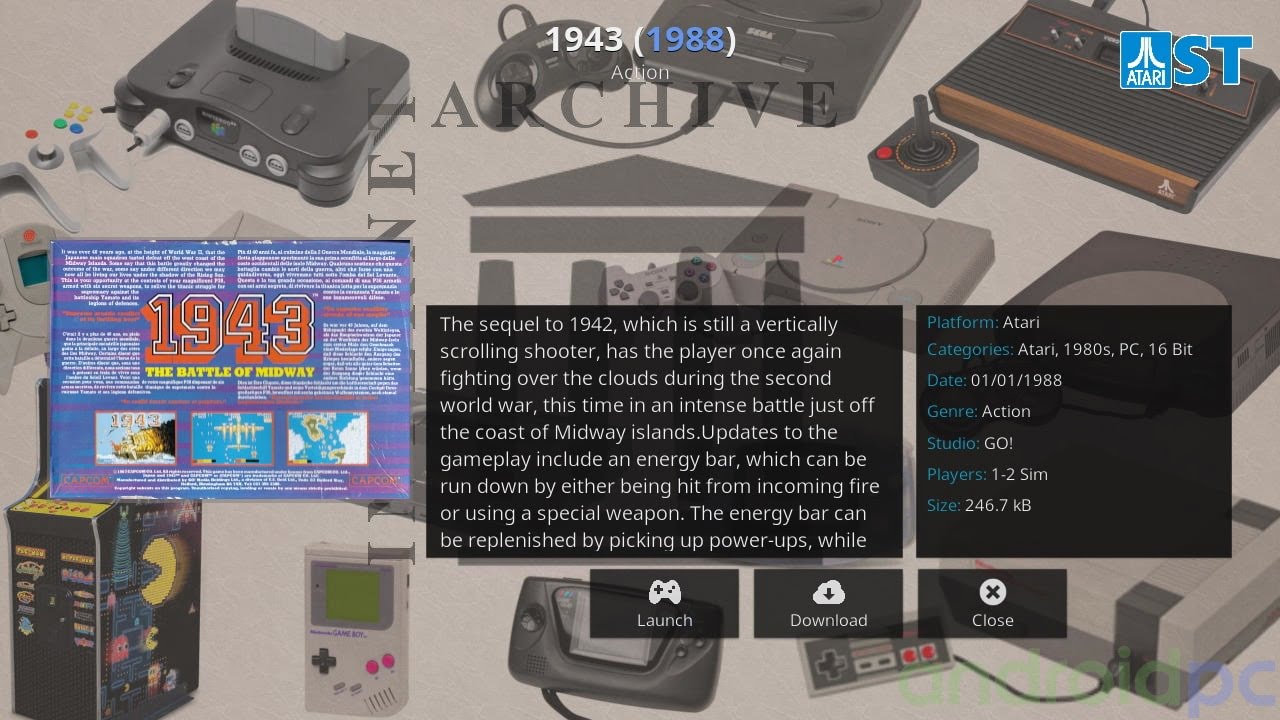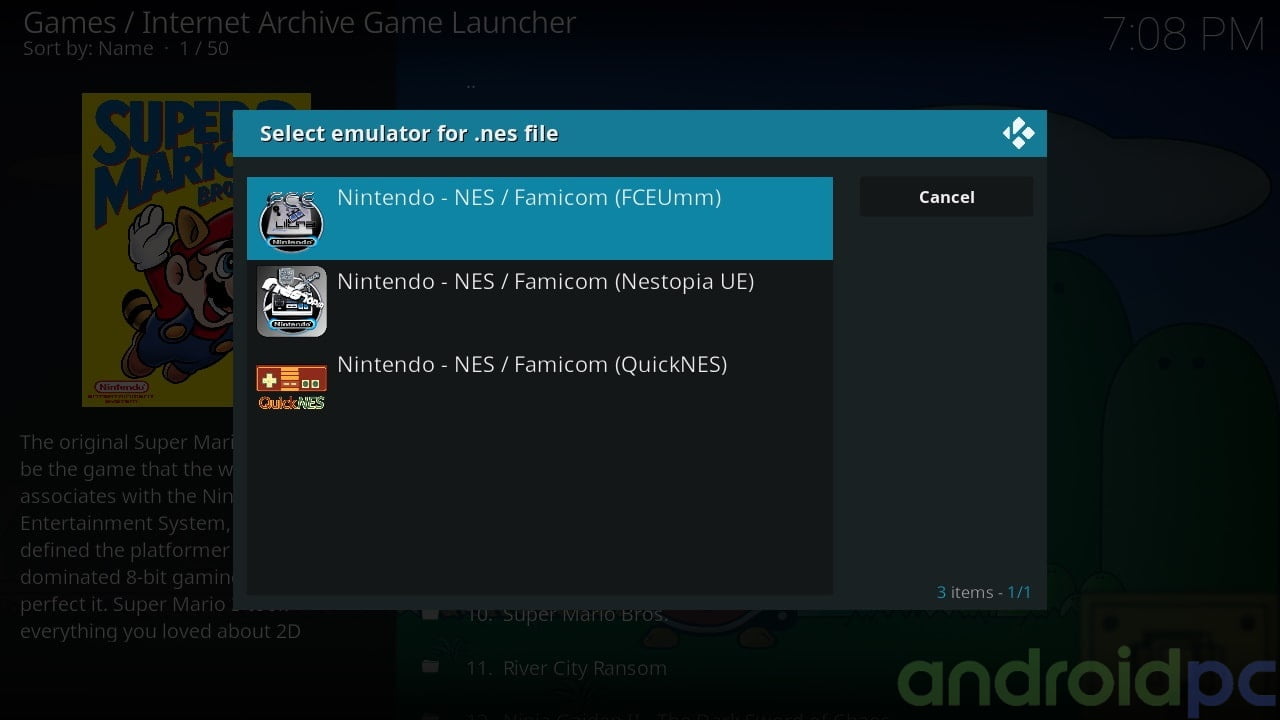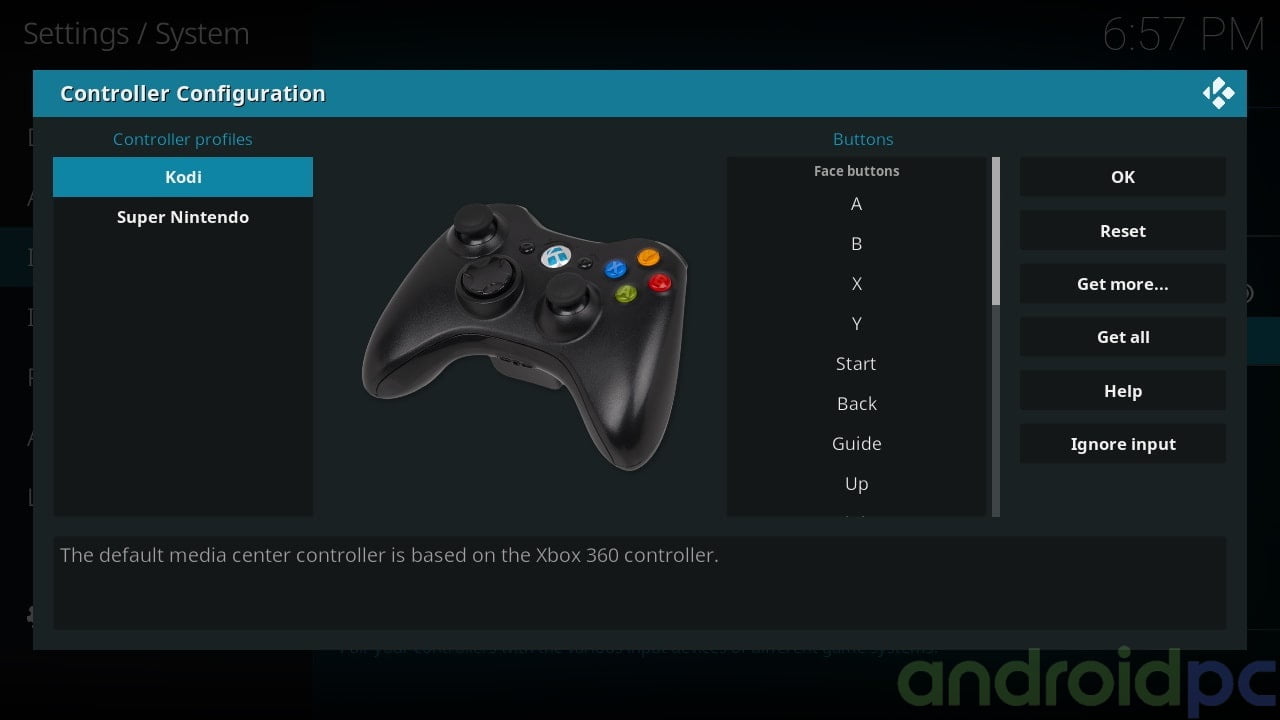Descargar e Instalar Filezilla y PuTTY
El primer paso en este tutorial es descargar FileZilla y PuTTY.
Para instalar Filezilla vamos ingresar filezilla-project.org y damos clic en Download FileZille Client.
Una vez descargado vamos iniciar el proceso de instalación.
FileZilla es un software gratis para el manejo de FTP, que usaremos para administrar de manera segura los archivos de nuestro sitio web en Google Cloud directamente desde nuestro computador.
Ahora debemos descargar Putty para esto vamos a ingresar a putty.org. y damos clic para descargar el archivo, seleccionaremos la version de acuerdo a nuestro computador.
Putty es un generador de SSH Keys para Windows. Lo utilizaremos para generar una clave privada y una pública para cifrar la conexión entre nuestra Instancia en Google Cloud y FileZilla.
Una vez descargado procederemos a instalarlo.
Generar, Copiar y Guardar las SSH KEYS
Una vez tengamos instalado FileZilla y PuTTY, vamos a abrir PuTTY Key Generator y vamos a dar clic en el botón «Generate», y moveremos el cursor debajo de la barra de progreso para generar los archivos SSH Keys.

Una vez generadas las SSH Keys vamos a copiar la clave pública y guardar la clave privada.
Copiaremos el texto de la clave pública del cuadro superior y descargamos la clave privada haciendo clic en el botón «Save private key».
Aplicaciones Bitnami
En el caso de Aplicaciones Bitnami debemos colocar la llave publica SSH Key dentro de la Máquina Virtual o VM Instance que contiene nuestra aplicación Bitnami. Ingresaremos a Compute Engine > VM Instance > Seleccionaremos la instancia > Edit > SSH Keys > Show and Edit > Colocaremos nuestra llave publica.
Para el caso de Bitnami el usuario correspondiente al campo de Key Comment al generar nuestras llaves en PuTTY debe ser “bitnami” todo en minúsculas.
En los nuevos despliegues de Bitnami ya no es necesario otorgar los permisos de escritura por que por defecto ya el usuario “bitnami” pertenece al grupo “daemon” y es el propietario de la carpeta htdocs.
Configurar FileZilla para establecer conexión con Google Cloud
Agregar la Private Key en FileZilla
Ahora abrimos FileZilla y vamos a ir en el menú a Edit > y daremos clic en Settings.

En la columna izquierda del menú de configuración, iremos a Connection > FTP > SFTP y damos clic en el botón “Add key file” y seleccionaremos el archivo de la clave privada que descargamos anteriormente, para terminar damos clic en el botón de OK.

Para establecer una conexión entre Google Cloud y Filezilla, necesitaremos la dirección IP de nuestra instancia y el nombre de usuario de las SSH Keys.
Desde nuestra consola de Google Cloud, vamos a ir Home y daremos clic sobre Compute Engine > VM Instances y vamos a copiar la dirección IP de la instancia a la que nos vamos a conectar.

Regresaremos a FileZilla para copiar la IP de nuestra instancia.
En el campo Host vamos a escribir sftp:// y la IP que hemos copiado anteriormente.
Ahora debemos copiar el nombre de usuario SSH, que se encuentra en PuTTY Key Generator en el campo “Key comment” debajo de nuestra “Public Key” y “Key fingerprint”.
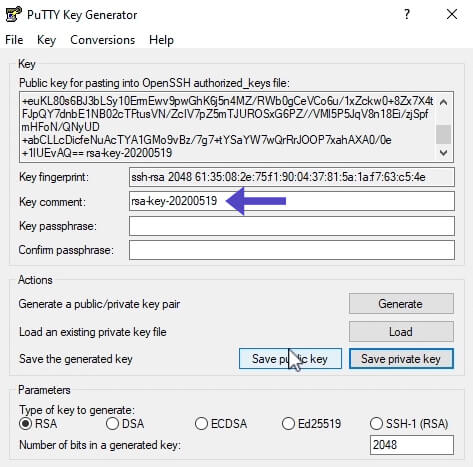
Ahora Volveremos a FileZilla y en el campo Username pegaremos nuestro nombre de usuario de la clave pública SSH de PuTTY. Ahora daremos clic en el botón “Quickconnect” o conexión rápida.

Y debemos recibir un mensaje conexión exitosa.
Una vez conectados podremos navegar y editar los archivos dentro de nuestra instancia en Google Cloud.